Como Entrar no Modo DFU no Seu iPhone
O Modo DFU é geralmente deve ser usado somente como último recurso para resolver problemas no seu iPhone.
Jan 29, 2023 • Arquivado para: Desbloquear Dispositivos • Soluções comprovadas
O Modo DFU é geralmente deve ser usado somente como último recurso para resolver problemas no seu iPhone. No entanto, é considerado como uma das funções mais eficazes para resolver certos problemas que possam estar ocorrendo no seu iPhone. Por exemplo, o Modo DFU já provou ser uma solução credível para reparar um iPhone que não inicia ou que esteja bloqueado no ciclo ao iniciar.
O Modo DFU é extremamente útil para fazer jailbreak ou retirar o jailbreak do seu dispositivo ou simplesmente para recuperar o seu dispositivo quando mais nenhum método funciona. Uma das principais razões para os usuários preferirem usar o Modo DFU ao Modo de Recuperação, é devido ao fato de interligar o seu dispositivo com o iTunes sem realizar nenhuma atualização automática ao firmware. Logo, você pode usar o Modo DFU para recuperar o seu dispositivo nos seus próprios termos e condições.
Neste artigo vamos aprender a entrar no Modo DFU em três situações distintas: entrando no modo DFU normalmente, sem usar o botão Home e também sem usar o botão de Energia.
- Parte 1: Como entrar normalmente no Modo DFU
- Parte 2: Como entrar no Modo DFU sem usar o botão Home ou o botão de Energia
Parte 1: Como entrar normalmente no Modo DFU
Antes de começarmos, é importante perceber que colocar o seu celular no Modo DFU irá causar perdas de dados. Logo, é crucial que você salvaguarde devidamente os seus dados antes de proceder. Desta forma você tem sempre uma solução à disposição caso algo corra mal durante o processo.
Passos para entrar no Modo DFU no seu iPhone.
Passo 1: Conecte o seu iPhone ao seu PC ou Mac e certifique-se que o iTunes está devidamente iniciado.
Passo 2: Desligue o seu iPhone mantendo o botão de Energia pressionado e deslize o respetivo cursor para desligar.
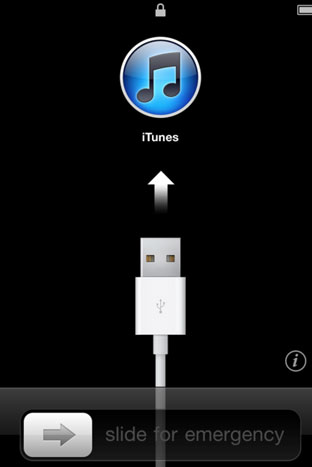
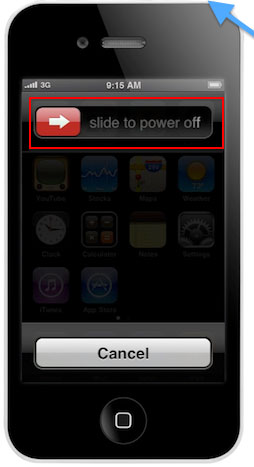
Passo 3: Mantenha o botão de Energia pressionado durante 3 segundos.
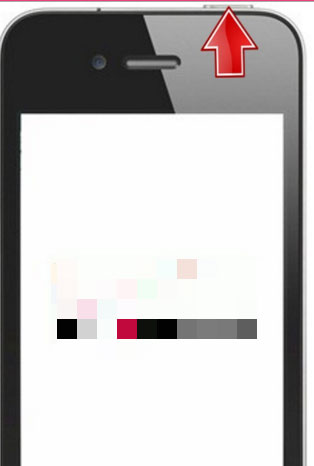
Passo 4: De seguida, você deve manter os botões Home e de Energia (Suspender/Ligar) pressionados durante 10 segundos.
Passo 5: Depois largue o botão de Energia mas mantenha o botão Home pressionado por mais 15 segundos.


Este processo irá colocar o seu iPhone no Modo DFU. Assim que conectar o seu dispositivo ao iTunes, o serviço irá avisar você de que detetou o um dispositivo no Modo DFU.
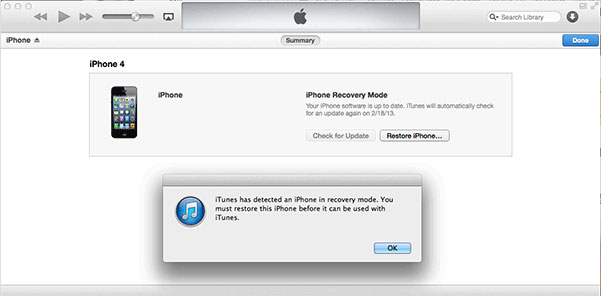
Nota: Você poderá ter que tentar realizar este processo várias vezes até ser bem-sucedido. Se você chegar ao 3º passo e aparecer o logo da Apple, significa que o iPhone iniciou normalmente e deve reiniciar o processo.
Parte 2: Como entrar no Modo DFU sem usar o botão Home ou o botão de Energia
Se por alguma razão você não conseguir pressionar no botão Home e de Energia (pode estar quebrado), é possível entrar no Modo DFU de outra forma. O processo é um pouco mais envolvente que o anterior, mas pode realizar facilmente por você mesmo.
Passos para entrar no Modo DFU no seu iPhone sem usar o botão Home ou de Energia.
Passo 1: No seu Ambiente de Trabalho, crie uma pasta com o nome Pwnage, onde deverá colocar o firmware mais recente do iOS e a versão mais recente do RedSn0w - você pode baixar estes arquivos online. Extraia o arquivo .zip do RedSn0w diretamente para esta pasta.
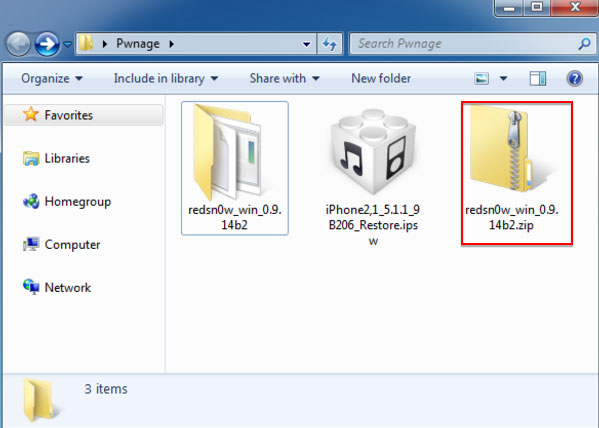
Passo 2: Inicie a pasta do RedSn0w que extraiu anteriormente, clicando no botão direito do mouse no arquivo .exe e selecionando "Iniciar como Administrador" no menu das opções.
Passo 3: Assim que abrir a pasta, clique em Extras.
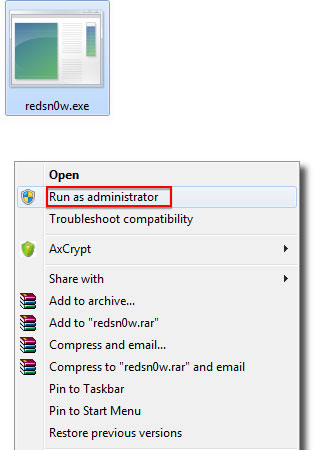
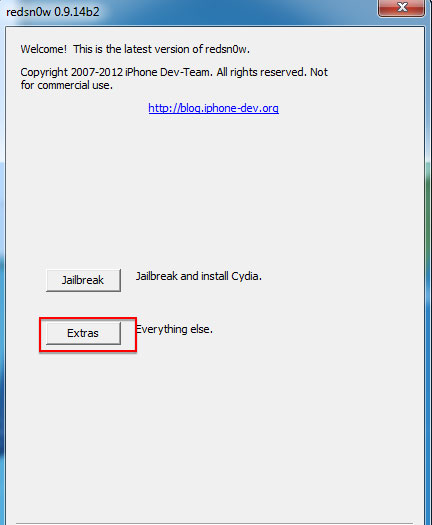
Passo 4: No menu dos Extras na janela seguinte, selecione "Ainda Mais".
Passo 5: No menu Ainda Mais na janela seguinte, selecione "DFU IPSW".
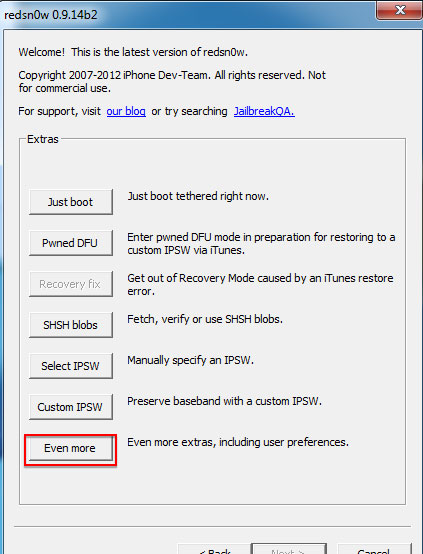
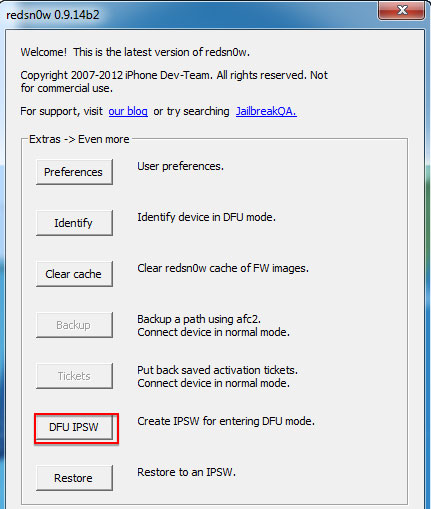
Passo 6: Irá aparecer uma caixa de diálogo onde deverá selecionar um IPSW que seja possível restaurar normalmente sem outros métodos de hack. Clique em OK para continuar.
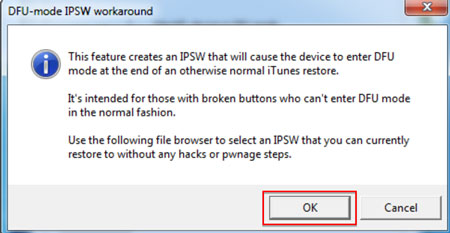
Passo 7: Selecione o arquivo de firmware ispw que você baixou no passo 1 em cima e clique em Abrir.
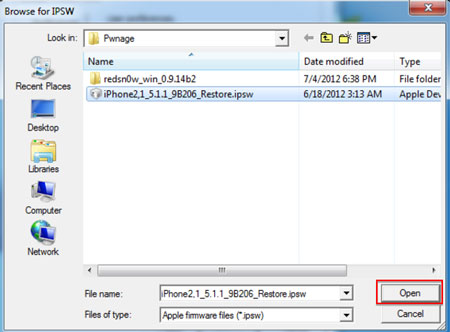
Passo 8: Aguarde até que o Modo DFU IPSW seja criado.
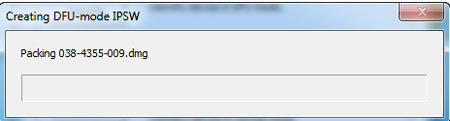
Passo 9: Irá aparecer uma caixa de diálogo confirmando a criação bem-sucedida do Modo DFU IPSW.
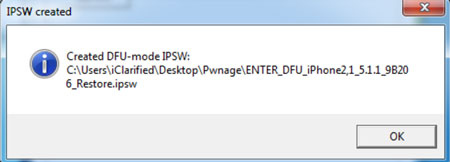
Passo 10: De seguida, inicie o iTunes e conecte o seu dispositivo ao seu computador. Selecione o dispositivo na lista à esquerda. Se você não criou nenhum backup recentemente, esta é a altura ideal para o fazer. Acesse a seção do Sumário, mantenha a tecla Shift pressionada e clique em "Restaurar".

Passo 11: Na janela seguinte, selecione "Entrar no Modo DFU ipsw" na pasta que criou no seu ambiente de trabalho no primeiro passo, e clique em "Abrir".
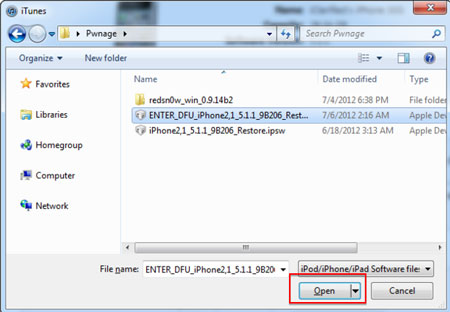
Passo 12: Agora o seu iPhone irá entrar no Modo DFU. A tela irá ficar toda preta e você poderá fazer jailbreak convenientemente dependendo do firmware que selecionar.
Categorias
Artigos Recomendados
Desbloquear Tela
- 1 Desbloquear Tela de iOS
- Desbloquear um iphone desativado sem iTunes
- Entrar / Sair do Modo DFU no iOS
- Maneiras de desbloquear iPhone sem senha
- Entrar / Sair do Modo de Recuperação no iPhone
- Desbloquear iPad Sem Código de Acesso
- 2 Desbloquear Tela de Android
- Softwares para Desbloquear Android
- Desbloquear Android sem reset de fábrica
- Esquecer Senha Padrão / Código PIN do Samsung
- Contornar Bloqueio de Tela da Samsung
- Softwares de Desbloqueio para Samsung
- 3 Dicas de Cartão SIM e Mais
- Acessar Android com Tela Quebrada
- Recuperar Contatos do Android com Tela Quebrada
- Como Reparar Samsung Galaxy com Tela Preta
- Tutorial para Alterar IMEI do Android Sem Fazer Root










Alexandre Garvalhoso
staff Editor